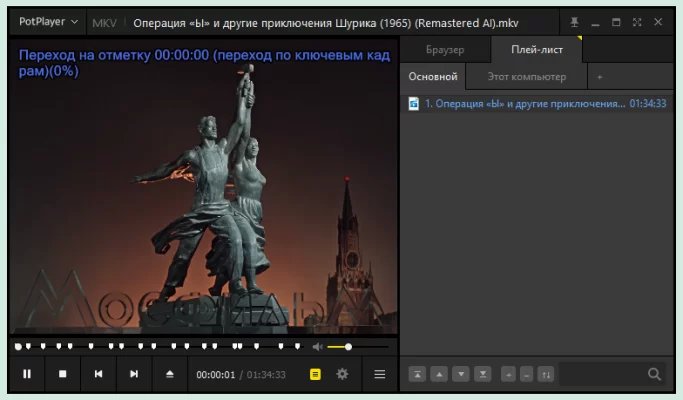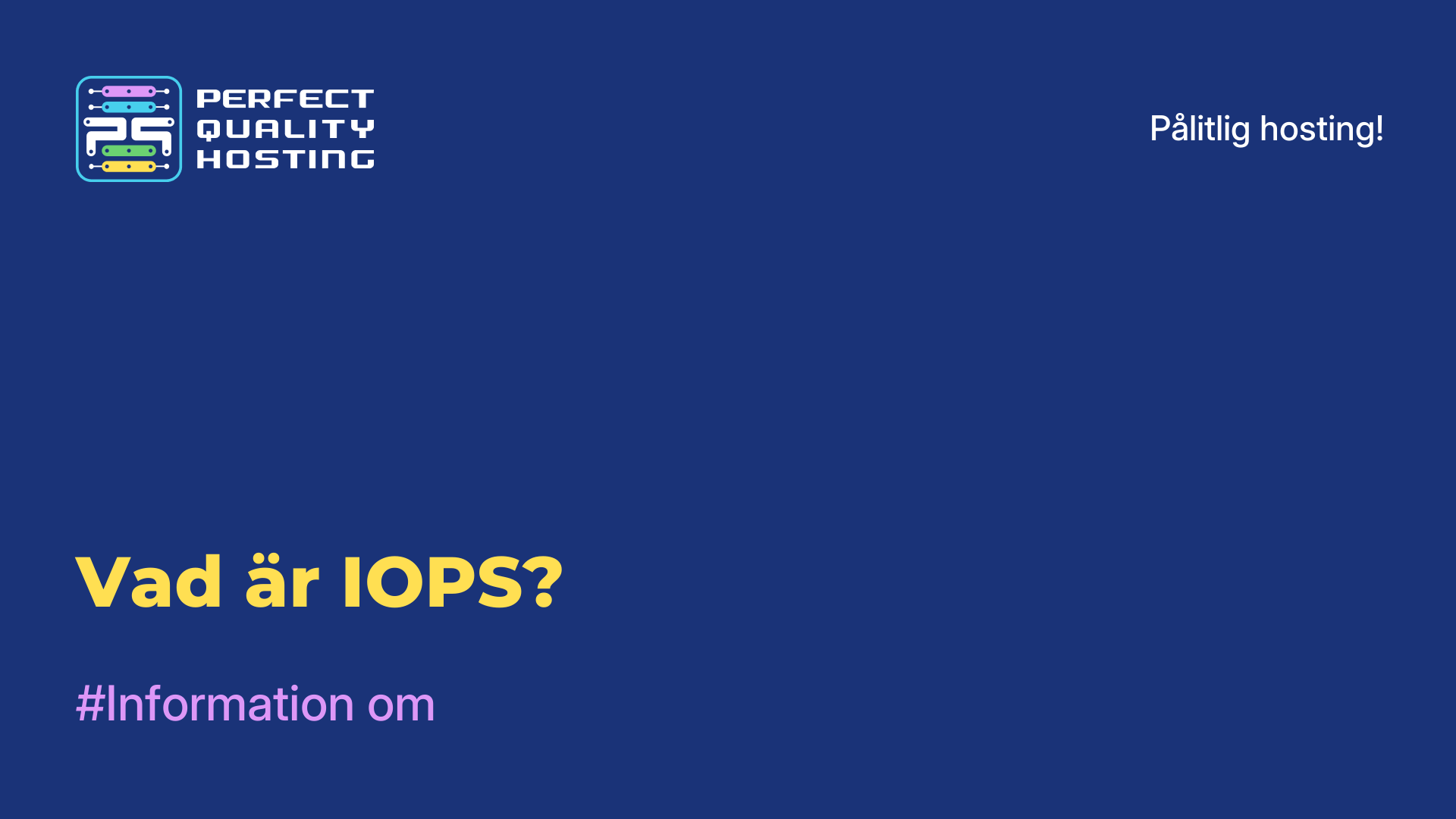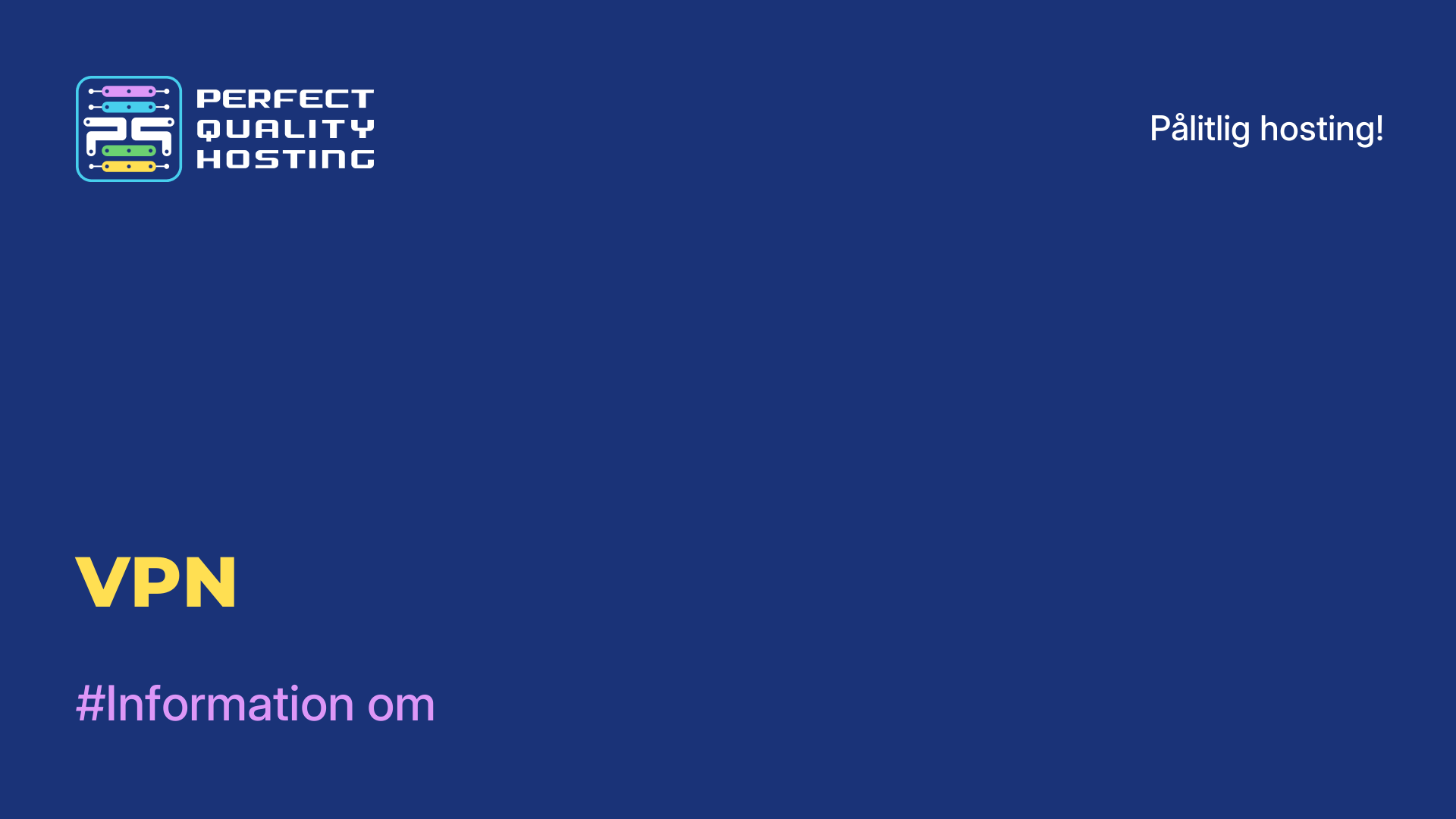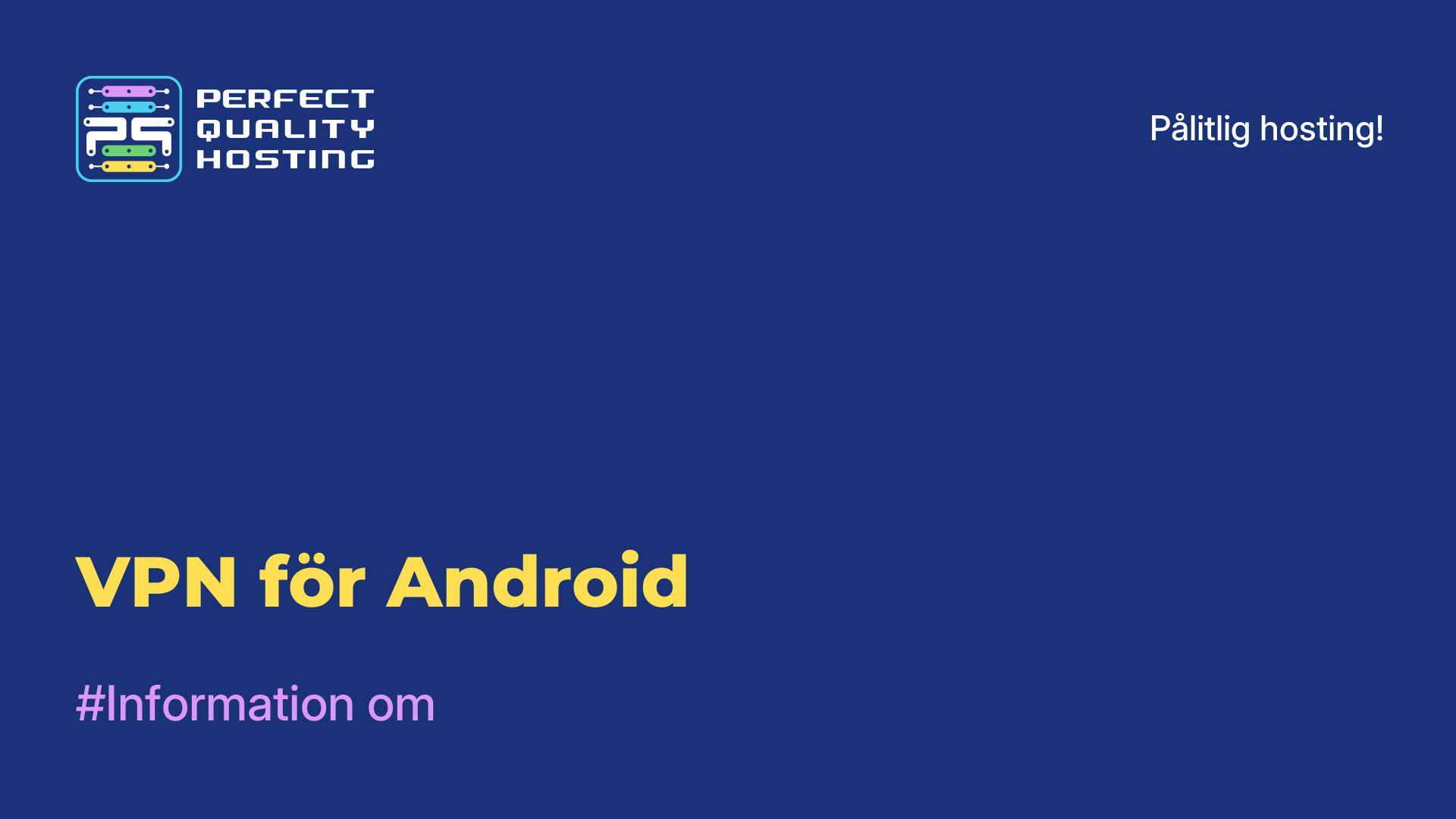-
Ryssland8 (800) 707-83-77
-
Storbritannien+44 (20) 4577-20-00
-
USA+1 (929) 431-18-18
-
Israel+972 (55) 507-70-81
-
Brasilien+55 (61) 3772-18-88
-
Kanada+1 (416) 850-13-33
-
Tjeckien+420 (736) 353-668
-
Estland+372 (53) 683-380
-
Grekland+30 (800) 000-02-04
-
Irland+353 (1) 699-43-88
-
Island+354 (53) 952-99
-
Litauen+370 (700) 660-08
-
Nederländerna+31 (970) 1027-77-87
-
Portugal+351 (800) 180-09-04
-
Rumänien+40 (376) 300-641
-
Sverige+46 (79) 008-11-99
-
Slovakien+421 (2) 333-004-23
-
Schweiz+41 (22) 508-77-76
-
Moldova+373 (699) 33-1-22
Så här konfigurerar och uppdaterar du TorrServer
- Hem
- Kunskapsbas
- Så här konfigurerar och uppdaterar du TorrServer
TorrServer är en serverprogramvara som gör att du kan strömma mediefiler som laddats ner från torrentnätverk. I den här artikeln kommer vi att prata om hur du ställer in den och uppdaterar den.
Vad är TorrServer
TorrServer är serverdelen av programvaran TorrServe, som är ett enkelt och lättviktigt verktyg för att skapa en personlig torrentserver. Med TorrServer kan du köra din egen torrentserver på din enhet (t.ex. en Raspberry Pi eller annan dator) och hantera nedladdningar av torrentfiler via ett webbgränssnitt.
Med TorrServer kan du ladda upp torrentfiler till servern, hantera nedladdningar, visa statistik och dela filer med andra användare. Detta verktyg är praktiskt för dem som vill komma åt sina torrentfiler från var som helst i nätverket. TorrServer är en programvara med öppen källkod och kan användas gratis. Det ger ett enkelt och bekvämt sätt att skapa din egen torrentserver utan onödiga komplikationer.
Hur ställer man in?
För att lägga till filmer och TV-serier klickar du bara på den gröna ikonen i mitten av skärmen:

Därefter överför du torrentfilen eller klistrar in magnetlänkens text (torrentfilens innehåll).
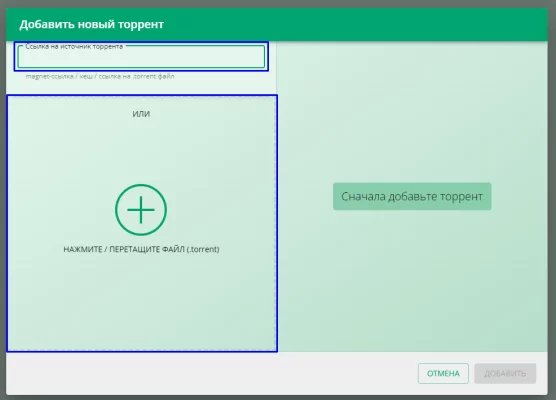
När du har lagt till en torrentfil kan du ändra namnet på torrentfilen och lägga till ett omslag för att göra det bekvämare att använda TorrServer. Det är inte obligatoriskt att ha dem. Klicka på knappen "Lägg till".
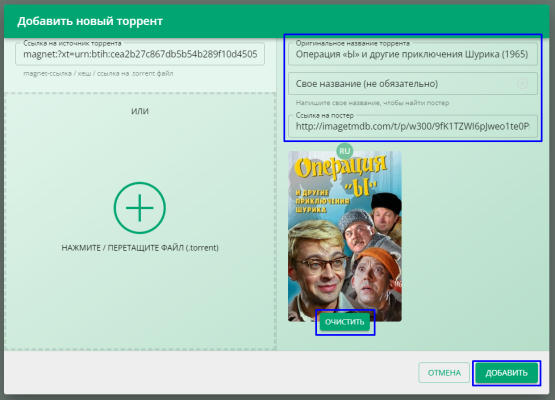
Därefter kan du ladda ner spellistan för den valda torrenten till din dator:
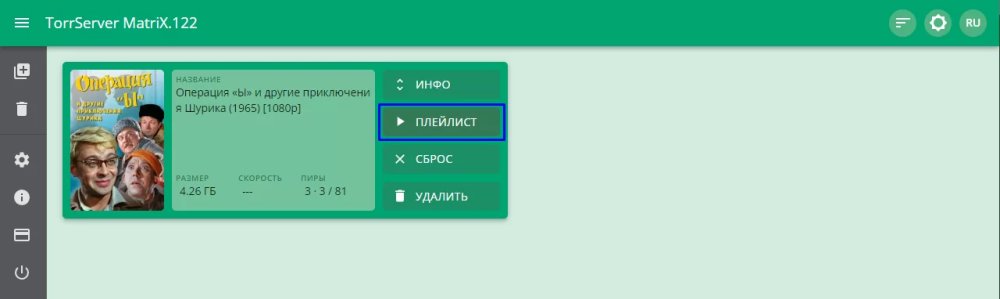
Den nedladdade .m3u öppnas till exempel i PotPlayer, vidare är det enkelt att börja titta på önskad serie, film eller video i bästa kvalitet live.
Låt oss nu se hur man uppdaterar programmet.
Uppdatering av TorrServer
Om versionen av programmet är föråldrad kan du skriva ett kommando i serverkonsolen så uppdateras den automatiskt till den aktuella versionen:
dir="/opt/torrserver"
bin="torrserver"
systemctl stop torrserver.service
rm -r ${dir}/${bin}
dir="/opt/torrserver"
mkdir -p ${dir}
architecture=""
case $(uname -m) in
i386) architecture="386" ;;
i686) architecture="386" ;;
x86_64) architecture="amd64" ;;
arm) dpkg --print-architecture | grep -q "arm64" && architecture="arm64" || architecture="arm7" ;;
esac
url=$(curl --silent https://github.com/YouROK/TorrServer/releases/ | grep TorrServer-linux-${architecture} | head -1 | awk -F " '{print $2}')
wget -O ${dir}/${bin} https://github.com/${url}
chmod +x ${dir}/${bin}
systemctl start torrserver.service
echo -e "nTorrServer Online - update completedn" >/dev/pts/0Du kan också lägga till behörighet när du ansluter till TorrServers webbpanel. För att göra detta, skapa accs.db på sökvägen /opt/torrserver/accs.db, ersätt "admin" och "pass" med önskat användarnamn och lösenord:
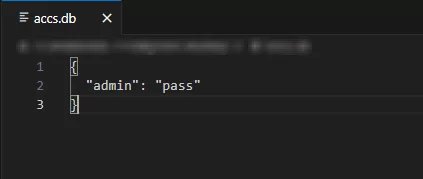
I filen /etc/systemd/system/torrserver.service lägger du sedan till parametern "--httpauth " i slutet av raden som anger webbpanelens port:
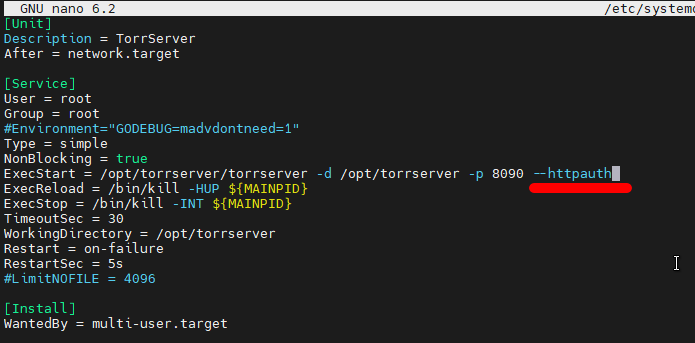
Starta om TorrServer:
systemctl daemon-reload
service torrserver restartNu är auktoriseringen kopplad till TorrServer-panelen.
Varför TorrServer inte startar
Om du har problem med att starta TorrServer följer här några steg som kan hjälpa dig att lösa problemet:
- Kontrollera om det finns nödvändiga beroenden: du bör ha alla nödvändiga beroenden installerade för att TorrServer ska kunna köras. Vanligtvis är dessa Node.js och npm.
- Kontrollera konfigurationsfilerna: Kontrollera TorrServers konfigurationsfiler för att se till att alla inställningar är korrekt konfigurerade
- 3. Kontrollera portar: kontrollera att den port som TorrServer körs på inte är upptagen av en annan applikation. Om porten redan används, ändra den till en ledig port.
- Kontrollera felloggar: titta i felloggarna för att ta reda på varför TorrServer inte startar. Ofta kan loggarna peka på ett specifikt problem som måste åtgärdas.
- Uppdatera TorrServer: kontrollera om du har den senaste versionen av TorrServer installerad. Ibland kan uppdateringar åtgärda kända problem.
- Kontrollera din brandvägg och ditt antivirusprogram: din brandvägg eller ditt antivirusprogram blockerar inte åtkomsten till TorrServer. Försök att tillfälligt inaktivera skyddet och starta servern.
Om problemet kvarstår efter att ha följt dessa steg kan du behöva söka hjälp från TorrServer-utvecklargemenskapen eller de som har erfarenhet av verktyget.